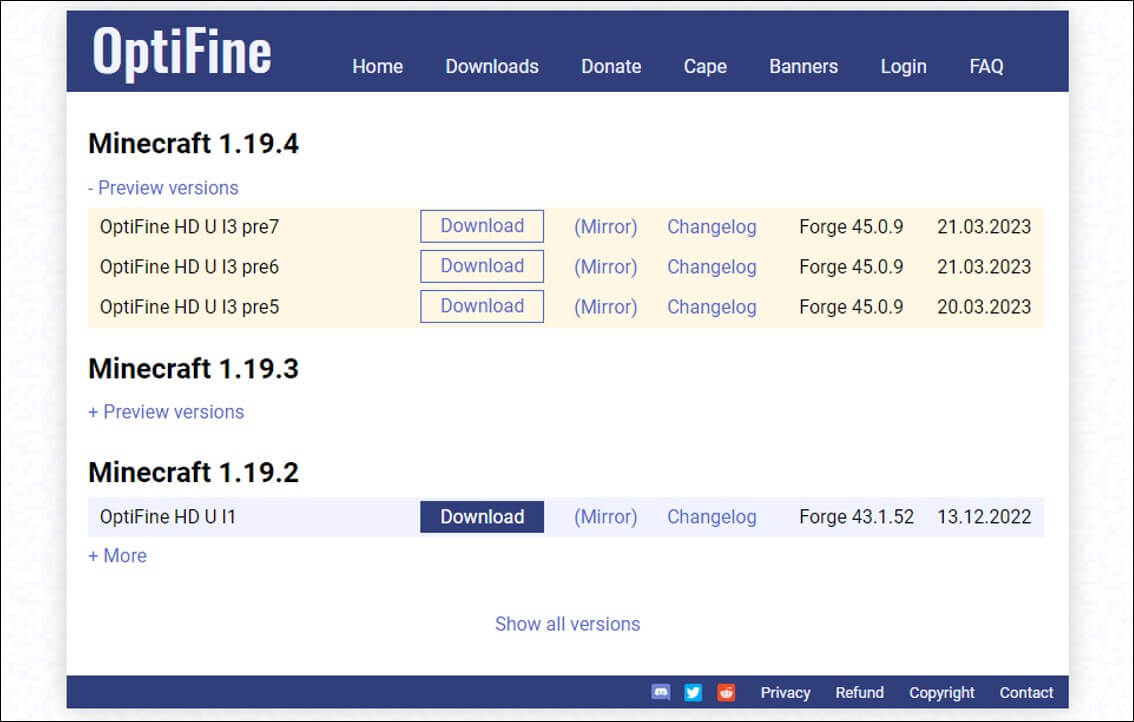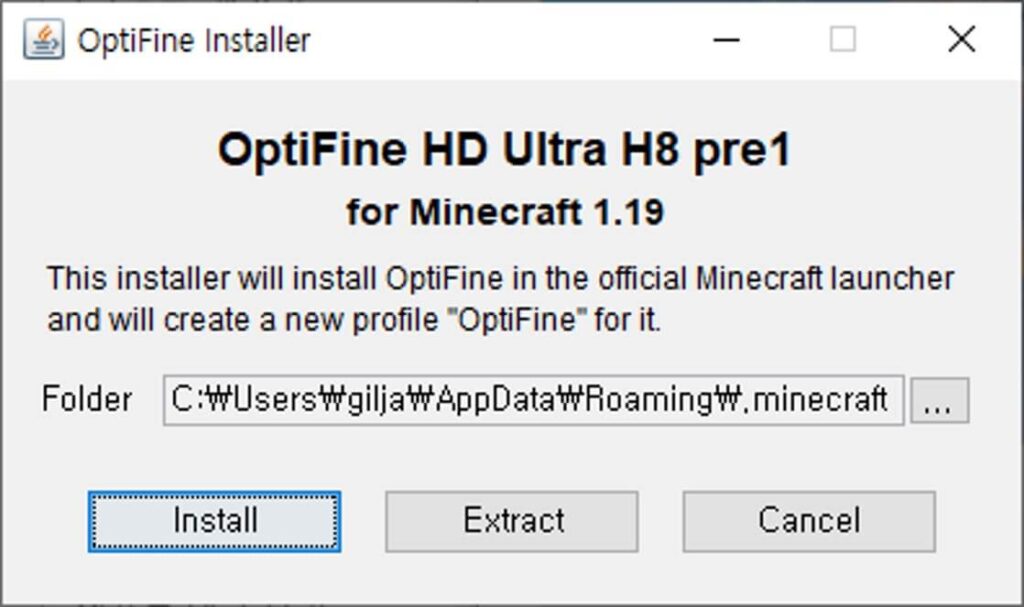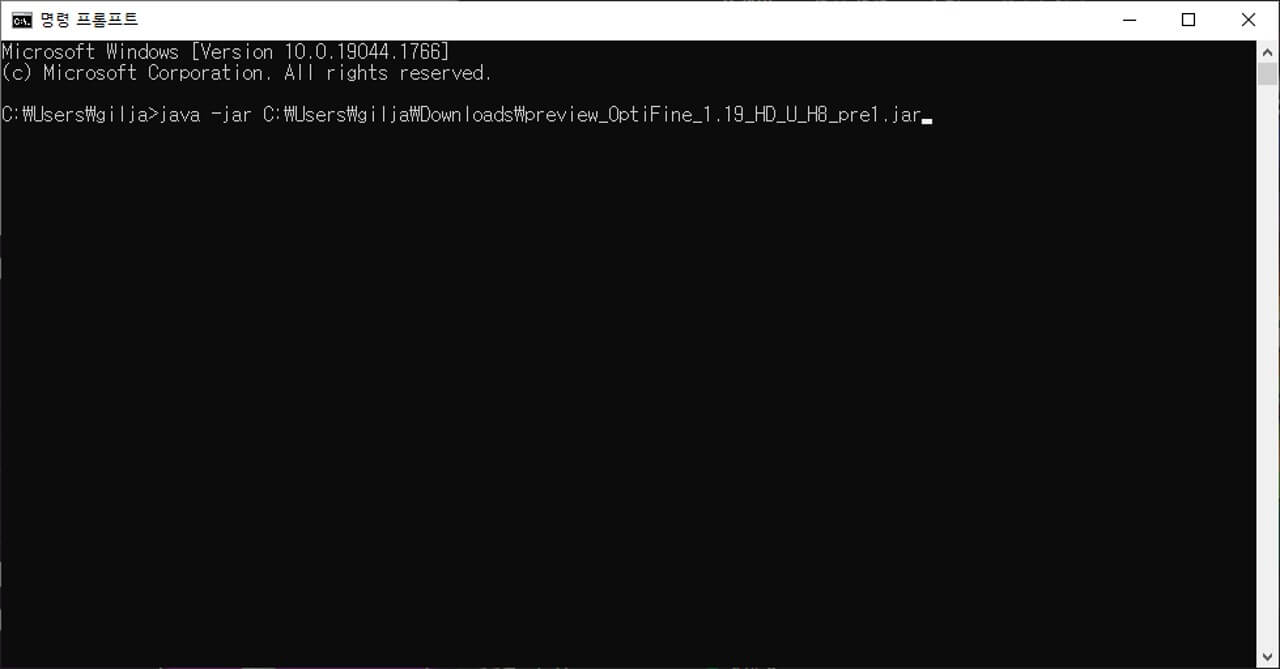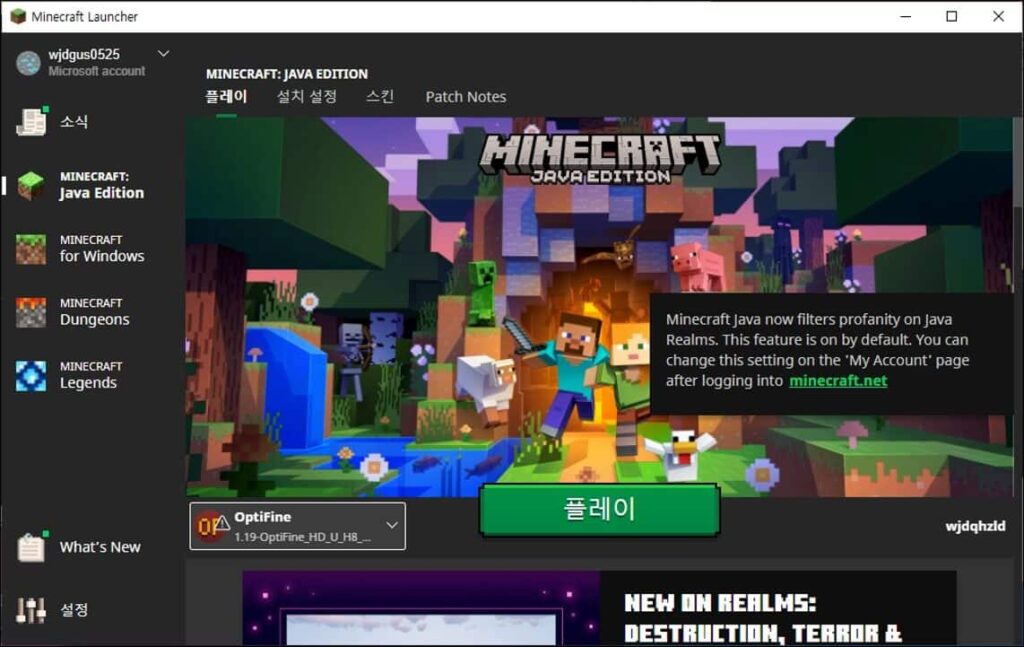マインクラフト 1.19.4 optifine MOD (Minecraft 1.19 Optifine)とは? これまで作られたモードの中でも最も多くの人がダウンロードし、大きな人気を集めたモードでマインクラフトフレームを上げる最適化機能とグラフィックオプションを細分化してより詳細な設定を提供する機能やグラフィックをリアルに変更させてくれるシェーダ機能などをサポートします。
マインクラフト 1.19.4 optifine
今日は、Minecraft 1.19.4バージョン用のoptifineモードをインストールする方法をまとめてみましょう。他のモードと同じ場合、フォージとモードを一緒にインストールした後に適用するプロセスは必須ですが、オプティファインモードはモードファイルとJavaをインストールするだけですぐに適用できます。 始める前にJavaダウンロードリンクをクリックしてJavaをインストールしてください。
Javaインストール後にモードをダウンロードするには、最初にオプティファインの公式サイトにアクセスしてください。 (リンクは投稿の下部を参照)
移動した場合は、Minecraft 1.19タイトルの下にある[Preview versions]をクリックして表示される項目の一番上のバージョンの横にあるダウンロードボタンをクリックしてファイルをインストールします。
マインクラフト 1.19 オプティファイン 入れ方
オプティファインモードのインストールが完了したら、そのファイルをダブルクリックして実行してください。ちなみにJavaプログラムが不可欠で必要でない場合は、上記のリンクをクリックしてダウンロードしてから進めてください。正常にプログラムが実行されたら、Installボタンを押して簡単にインストールできます。
別の解凍プログラムがインストールされている場合は、ダブルクリックしてもプログラムインストーラの代わりに圧縮ファイルが実行されます。この場合は、Windows + Rキーを押してファイルエクスプローラを実行フィールドにcmdを書き留め、Enterを押します。
その後、コマンドプロンプト、cmdが実行されます。コマンドプロンプトでjava -jarのブートを入力してからオプティファインモードをコマンドプロンプトにドラッグすると、写真のようにオプティファインがインストールされているパスが自動的に入力されます。 Enterを押してインストーラを起動します。
インストールが完了したら、Minecraft Launcherを実行します。バージョンが自動的にオプティファインモードに設定されていることを確認したら、Playボタンを押してモードを適用した状態でMinecraftをプレイできます。
写真のようにMinecraftをリアルなグラフィックにするシェーダー機能を使用したい場合は、Optifineモードのみをインストールしないでください。別途Shaderをインストールしていただく必要がありますが、シェーダーはいろいろな種類がありますが、その中で私が一番おすすめするものはSonicシェーダーとBSLシェーダーの2つで自分の好みに合わせて選択してください。
ダウンロード
| Optifine | BSL | Sonic |
| Download | Download | Download |